Dans WatchGuard Cloud, vous pouvez afficher le nombre et les dates d'expiration des licences Host Sensor activées sur votre compte TDR.
Si votre compte TDR est un compte TDR Service Provider, vous pouvez afficher les licences Host Sensor allouées et non allouées, les dates d'expiration des licences, et allouer des licences à vos comptes gérés.
En tant que Service Provider, vous devez ajouter des comptes subscriber gérés avant d'attribuer des licences TDR Host Sensor à vos subscribers gérés.
Pour afficher les détails des licences Host Sensor dans WatchGuard Cloud :
- Se Connecter à TDR.
- Sélectionnez Administration > Détails de la Licence.
- Sur la page Détails de la Licence, sélectionnez l'onglet Host Sensors.
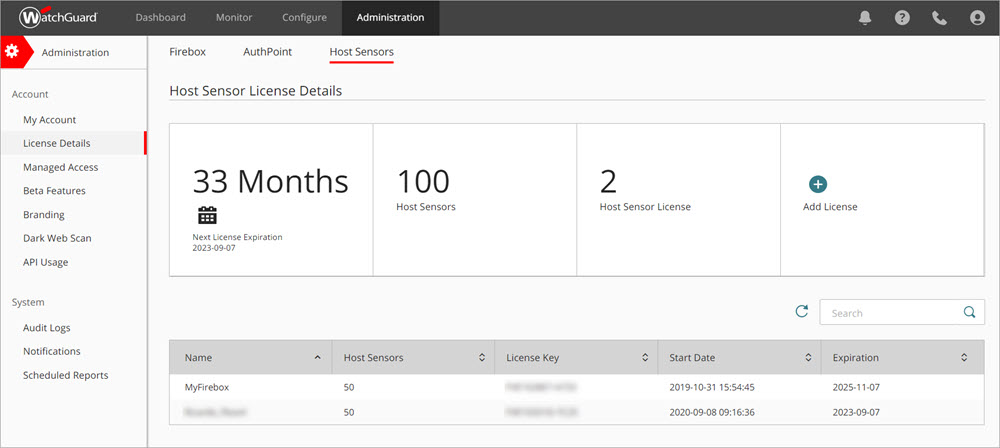
Pour attribuer des licences Host Sensor à un compte subscriber géré (Service Providers uniquement) :
- Connectez-vous à votre compte de Service Provider dans WatchGuard Cloud.
- Sélectionnez Inventaire.
- Dans la section Host Sensor, sélectionnezLicenses.
La page Synthèse s'ouvre. - Dans la section Gestionnaire de Comptes, sélectionnez un compte géré.
- Dans le menu Inventaire, dans la section Host Sensor, sélectionnez Allocation.
La page Host Sensors Non Alloués s'ouvre pour le compte sélectionné.
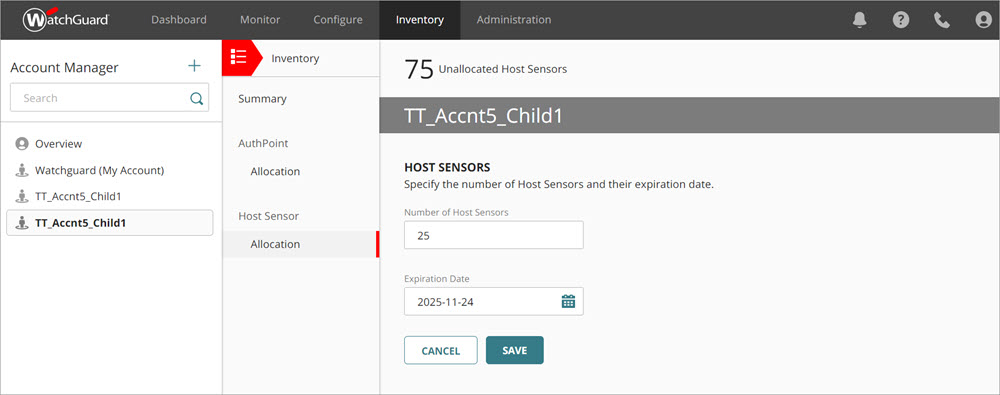
- Dans la zone de texte Nombre de Host Sensors, saisissez le nombre de Host Sensors à assigner à ce compte.
- Dans la zone de texte Date d'Expiration, sélectionnez la date d'expiration.
- Cliquez sur Enregistrer.